Pulihkan, urus dan sandarkan mesej suara anda pada iPhone 16.
Tempat Mencari Mesej Suara yang Disimpan atau Dipadamkan pada iPhone Anda dengan Mudah
Apabila anda membuka iMessage sekali lagi dua minit kemudian tetapi tidak menemui mesej suara dalam kotak dialog, anda mungkin ingin tahu di mana mesej suara disimpan pada iPhone. Dan jika anda tersilap memadamkan mesej suara anda, bolehkah anda memulihkannya daripada sampah? Jangan risau tentang perkara ini, siaran ini akan memberitahu anda di mana mesej suara disimpan pada iPhone anda. Dan untuk mesej yang telah tamat tempoh dan telah dipadamkan, anda juga boleh mencarinya dan mendapatkannya kembali. Dengan cara ini, anda boleh menyimpan kenangan anda daripada mesej suara.
Senarai Panduan
Di mana Mesej Suara Simpan pada iPhone: Pengenalan Ringkas kepada Laluan Storan Mengapa Saya Tidak Dapat Menemui Mesej Suara pada iPhone [Diselesaikan] Soalan Lazim tentang Di mana Mesej Suara Simpan pada iPhoneDi mana Mesej Suara Simpan pada iPhone: Pengenalan Ringkas kepada Laluan Storan
Agak sukar untuk mencari fail audio yang telah anda simpan pada iPhone anda, yang tidak seperti dalam Android di mana fail audio boleh dimainkan terus oleh pemain media lalai.
Jadi di manakah mesej suara disimpan pada iPhone? Fail audio pada iPhone disimpan dalam apl yang telah menerima fail itu atau ia pergi ke apl berdasarkan jenis fail. Fail audio iMessage hilang secara automatik selepas tempoh yang ditetapkan melainkan anda menyatakan sebaliknya.
Contohnya, jika anda telah menerima mel suara, ia pergi terus ke apl memo suara iPhone. Jika anda telah menerima mesej suara WhatsApp, ia akan disimpan dalam apl. Fail MP3 audio akan jatuh ke dalam folder media lalai anda. Semua dalam satu, mesej suara anda disimpan pada apl penerima. Anda juga boleh menekan lama mesej suara dan ketik Simpan butang untuk menyelamatkannya.
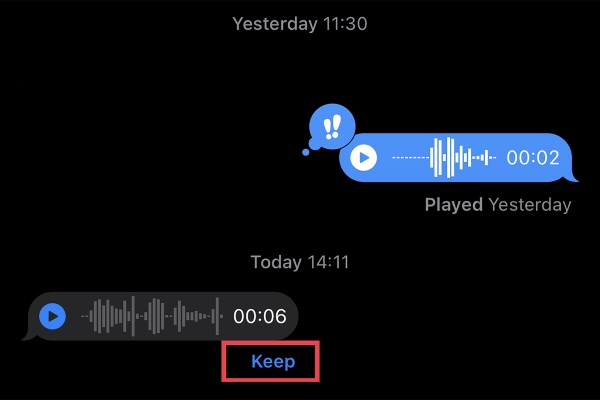
iPhone sebenarnya tidak membuat folder fizikal yang berasingan untuk setiap aplikasi secara berasingan pada telefon. Apl itu sendiri ialah storan untuk audio, di mana fail terletak. Jika anda memadamkan apl itu, data anda akan dipadamkan melainkan anda telah menyimpannya secara manual di beberapa lokasi lain. Jadi, di mana untuk mencari mesej suara yang dipadamkan pada iPhone? Sila teruskan membaca kaedah berikut.
Mengapa Saya Tidak Dapat Menemui Mesej Suara pada iPhone [Diselesaikan]
Kaedah 1: Mesej Suara Tamat Tempoh
Ramai orang menerima mesej suara dalam iMessage, dan kemudian mahu mendengarnya semula, kemudian mereka akan mengetahui bahawa mesej suara itu telah tamat tempoh. Kemudian mereka tidak tahu di mana mesej suara disimpan pada iPhone. Dan berikut adalah langkah-langkah untuk membantu anda menyelesaikan masalah ini.
Langkah 1Buka anda tetapan apl pada iPhone dan ketik Mesej butang. Tatal ke bawah dan ketik tamat tempoh butang di bawah Mesej Audio.
Langkah 2Kemudian anda perlu mengetik tidak pernah butang. Dengan cara ini, apl tidak akan memadamkan fail anda secara automatik, dan mesej suara disimpan secara kekal.
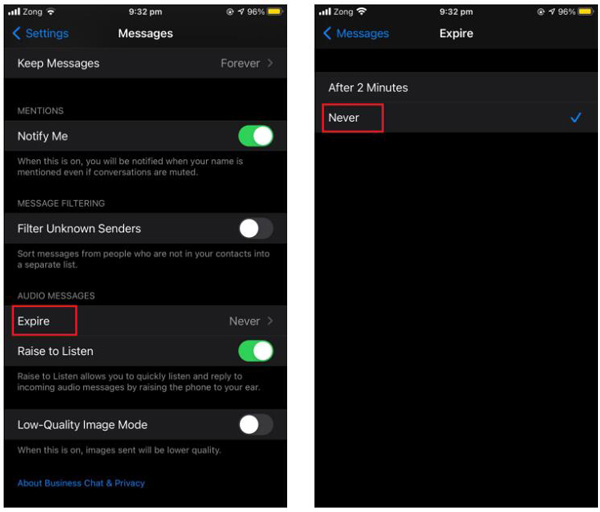
Kaedah 2: Mesej Suara Dipadamkan
Anda telah mengetahui cara mendapatkan mesej suara yang tidak tamat tempoh. Tetapi di mana untuk mencari mesej suara telah dipadamkan? 4Pemulihan Data iPhone Easysoft adalah pilihan terbaik untuk anda. Perisian ini akan mengimbas peranti anda secara mendalam dan memulihkan mesej suara yang dipadamkan daripada semua model dan versi sistem iOS, termasuk iOS 15/16/17/18 yang terkini. Sama ada anda mahu memulihkan lalai atau daripada apl pihak ketiga, anda boleh pratonton semua fail sandaran untuk mendapatkan semula fail yang dikehendaki.

Pulihkan semua data, termasuk mesej suara yang dipadam dan tamat tempoh daripada semua apl.
Mampu membuat sandaran/memulihkan data, dan memindahkan mesej suara WhatsApp.
Imbas fail mesej suara pada iPhone anda untuk anda pilih untuk dipulihkan.
Janjikan seratus peratus keselamatan untuk memulihkan mesej suara anda.
100% Selamat
100% Selamat
Dan berikut ialah langkah untuk mencari tempat menyimpan mesej suara pada iPhone dan mendapatkannya kembali. Dan sebelum melakukan ini, sila pastikan bahawa iTunes pada komputer anda dikemas kini kepada versi terkini. Kemudian baca langkah-langkah berikut:
Langkah 1Pelancaran 4Pemulihan Data iPhone Easysoft pada komputer anda, dan kemudian sambungkan peranti iOS anda ke komputer melalui kabel USB. Jika anda menggunakan sistem iOS 11 atau lebih tinggi, sila buka kunci peranti anda dan ketik Amanah pada skrin.

Langkah 2Klik pada Pemulihan Data iPhone butang pada antara muka utama dan klik butang Pulih butang daripada Peranti iOS menu. Kemudian klik pada Mulakan Imbasan butang untuk mengimbas semua data yang dipadamkan pada peranti iOS anda. Masa yang diambil oleh proses pengimbasan bergantung pada nombor fail yang anda miliki.

Langkah 3Selepas itu, semua data akan dikelaskan kepada jenis fail yang berbeza dan disenaraikan pada program. Anda boleh klik dua kali pada fail yang diingini untuk melihatnya dan kemudian klik untuk memulihkan. Akhir sekali, klik pada Pulih butang untuk mula memulihkan semua fail yang dipilih secara serentak. Kemudian, anda boleh terus mencari mesej suara pada iPhone daripada folder sasaran.

Langkah 4Jika anda ingin memulihkan beberapa data peribadi dan penting seperti sejarah panggilan, penanda halaman safari, kenalan, dll. Daripada sistem iOS 13 atau lebih tinggi, anda perlu mengklik Imbasan Disulitkan butang untuk mengesahkan operasi.

Bacaan lanjut
Soalan Lazim tentang Di mana Mesej Suara Simpan pada iPhone
-
Bagaimana untuk menyimpan mesej suara pada iPhone?
Untuk menyimpan mesej audio pada ios 14 dan lebih baru, hanya ketik Kongsi dan ketik Simpan ke Memo Suara. Mesej audio kemudiannya akan disimpan ke apl Memo Suara iPhone anda, di mana anda boleh mengaksesnya.
-
Mengapakah mesej suara saya yang disimpan tiada dalam memo suara?
Anda boleh melakukan beberapa perkara jika mesej audio anda tidak disimpan ke memo suara. Mula-mula, semak sama ada anda mempunyai ruang storan yang mencukupi pada peranti anda. Kemudian, anda boleh memulakan semula peranti anda untuk membetulkan isu perisian kecil. Akhir sekali, jika masalah masih belum diselesaikan, anda boleh cuba menetapkan semula peranti anda kepada tetapan kilangnya dengan bantuan 4Pemulihan Data iPhone Easysoft.
-
Bagaimana untuk mendengar mesej suara yang disimpan pada iPhone?
Untuk mendengar mesej audio yang disimpan selepas mencari lokasi penyimpanan mesej suara, cuma buka Memo Suara aplikasi dan ketik mesej audio yang anda mahu dengar. Mesej audio akan mula dimainkan secara automatik. Juga, ketik Kongsi jika anda ingin berkongsi mesej audio dengan orang lain.
Kesimpulan
Selepas membaca siaran ini, anda mesti tahu di mana mesej suara disimpan pada iPhone anda, dan jika anda mendapati mesej suara anda telah tamat tempoh atau dipadamkan, anda boleh menggunakan 4Pemulihan Data iPhone Easysoft untuk mendapatkan mereka kembali.
100% Selamat
100% Selamat


 Cara Meletakkan Dua Video Bersebelahan [Panduan Muktamad]
Cara Meletakkan Dua Video Bersebelahan [Panduan Muktamad]